|
PÂQUES
VERSION FRANÇAISE

Merci beaucoup Inge-lore pour la permission de traduire tes tutoriels en français.

Le tutoriel a été réalisé et traduit avec CorelX2, mais il peut également être exécuté avec les autres versions.
Suivant la version utilisée, vous pouves obtenir des résultats différents.
Depuis la version X4, la fonction Image>Miroir a été remplacée par Image>Renverser horizontalement,
et Image>Renverser avec Image>Renverser verticalement .
Dans les versions X5 et X6, les fonctions ont été améliorées par la mise à disposition du menu Objets.
Dans la nouvelle version X7 nous avons à nouveau Miroir/Renverser, mais avec nouvelles différences.
Voir les détails à ce sujet ici
Certaines dénominations ont changées entre les versions de PSP.
Les plus frequentes dénominations utilisées:

La traduction en italien ici
Nécessaire pour réaliser ce tutoriel:
Matériel ici
Pour les poser merci http://gertiede.bplaced.netGerda
Pour l'image d'arrière plan merci Bärbel.
Animation shop qui

Placer le masque Masker Yvonne566 dans le dossier Masques.
Placer la sélection ostern«ILR dans le dossier Sélections.
Placer la texture dekodecke-bd-8-6-09 dans le dossier Textures.
Ouvrir le reste du materiel dans PSP.
Choisir deux couleurs des vos tubes.
Placer en avant plan une couleur verte de tonalité moyenne choisi de l'herbe,
et en arrière plan un couleur bleu.
Choisir aussi deux couleurs contrastantes (pour mon exemple j'ai choisi une couleur jaune et la couleur blanche).
Pour faciliter le changement de couleurs dans la palette Styles et Textures,
ouvrir une petite imagine transparente 200 x 200 pixels,
et remplir  quatres calques avec les couleur choisies. quatres calques avec les couleur choisies.
De cette façon, lorsque vous aurez besoin de les placer en avant plan ou en arrière plan,
cliquez simplement avec l'outil Pipette 
sur la couleur avec la touche gauche de la souris pour la placer en avant plan,
et avec la touche droite pour la placer en arrière plan.
Ci-dessous, par exemple, ma "table" des couleurs.
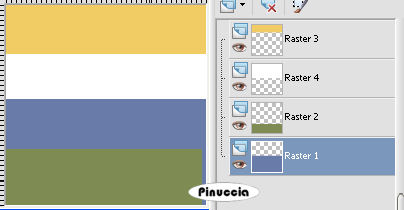
1. Ouvrir une nouvelle image transparente 800 x 650 pixels.
Placer les premières couleurs choisies: la verte et la jaune.
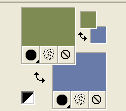
Préparer en avant plan un dégradé de premier plan/arrière plan, style Linéaire.
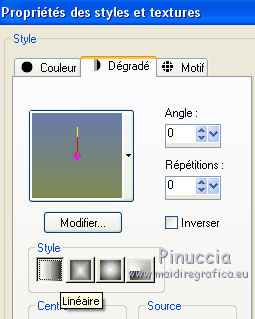
Remplir  l'image transparente du dégradé. l'image transparente du dégradé.
Calques>Nouveau calque raster.
Sélections>Sélectionner tout.
Ouvrir "berg-2-bd-20-5-09" - Édition>Copier.
Revenir sur votre travail et Édition>Coller dans la sélection.
Sélections>Désélectionner tout.
Image>Miroir.
Effets>Modules Externes>Xero - Improver:

2. Placer en avant plan la première couleur contrastante
et en arrière plan la deuxième couler
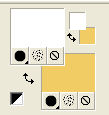
Calques>Nouveau calque raster.
Remplir  avec la couleur blanche (la première couleur contrastante). avec la couleur blanche (la première couleur contrastante).
Calques>Charger/Enregistrer un masque>Charger à partir du disque.
Chercher et charger le masque "masker Yvonne566".
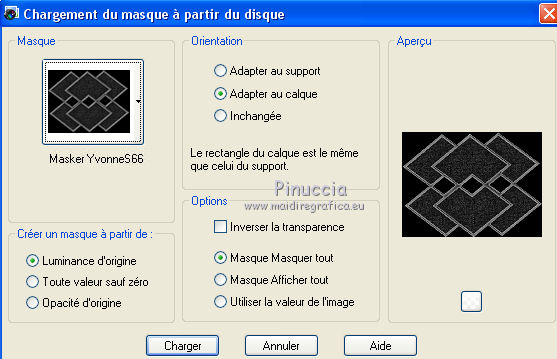
Calques>Fusionner>Fusionner le groupe.
Sélections>Charger/Enregistrer une sélection>Charger à partir du disque.
Chercher et charger la sélection "ostern«ILR".
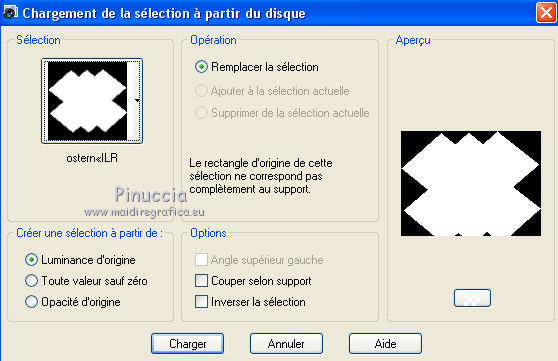
Sélections>Inverser.
Sélections>Modifier>Agrandir - 3 pixels.

Calques>Nouveau calque raster.
Calques>Agencer>Déplacer vers le bas.
Remplir  avec la couleur jaune (la deuxième couleur contrastante). avec la couleur jaune (la deuxième couleur contrastante).
Sélections>Désélectionner tout.
Effets>Effets de textures>Textures - sélectionner la texture "dekodecke-bd-8-6-09".
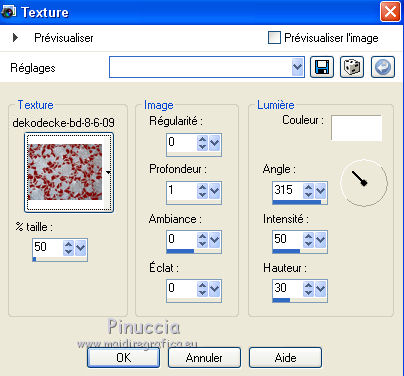
Vous positionner sur le calque du Masque.
Effets>Effets 3D>Ombre portée:

Effets>Effets de bords>Accentuer.
3. Calques>Nouveau calque raster.
Sélections>Sélectionner tout.
Remplir  avec la couleur blanche. avec la couleur blanche.
Sélections>Modifier>Contracter - 5 pixels.
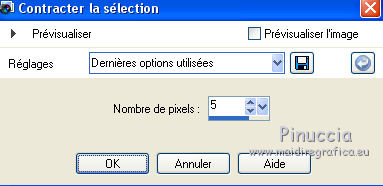
Remplir  avec la couleur jaune. avec la couleur jaune.
Sélections>Modifier>Contracter - 3 pixels.
Remplir  avec la couleur blanche. avec la couleur blanche.
Sélections>Modifier>Contracter - 5 pixels.
Effets>Effets 3D>Découpe.
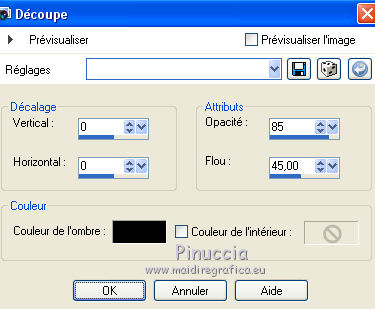
Sélections>Inverser.
Effets>Effets de textures>Stores.
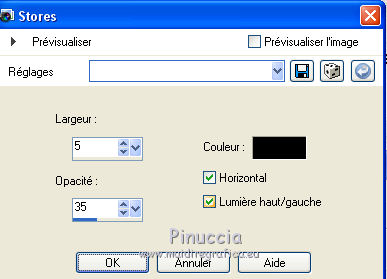
Répéter l'Effet Stores, mais horizontal décoché.
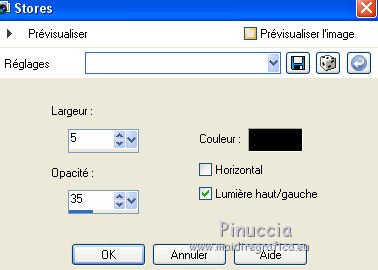
Sélections>Désélectionner tout.
Édition>Couper.
Édition>Coller comme nouvelle IMAGE.
Renommer le calque de cette image "bord 1".
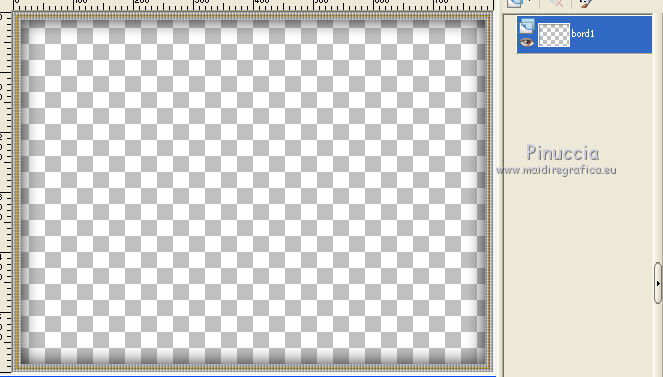
4. Ouvrir "kit-2010-03" - Édition>Copier.
Revenir sur votre travail et Édition>Coller comme nouveau calque.
Image>Redimensionner, à 70%, redimensionner tous les calques décoché.
Image>Miroir.
Effets>Modules Externes>Xero - Improver, comme précédemment.
Effets>Effets 3D>Ombre portée.

Déplacer  le tube en bas à gauche. le tube en bas à gauche.
Ouvrir "osterkorb04" - Édition>Copier.
Revenir sur votre travail et Édition>Coller comme nouveau calque.
Image>Miroir.
Image>Redimensionner, une fois à 50% et une fois à 80%, redimensionner tous les calques décoché.
Effets>Modules Externes>Xero - Improver, comme précédemment.
Effets>Effets 3D>Ombre portée, comme précédemment.
Déplacer  le tube en bas à droite. le tube en bas à droite.
Calques>Fusionner>Tous.
5. Calques>Nouveau calque raster.
Placer les couleurs du début et les Dégradé.
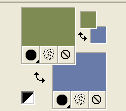 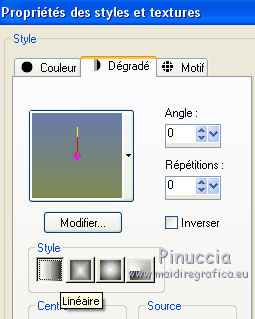
Remplir  le calque du dégradé. le calque du dégradé.
Calques>Nouveau calque raster.
Sélections>Sélectionner tout.
Ouvrir "wiese7-bd-28-4-09" - Édition>Copier.
Revenir sur votre travail et Édition>Coller dans la sélection.
Sélections>Désélectionner tout.
Effets>Modules Externes>Xero - Improver, comme précédemment.
Calques>Nouveau calque raster.
Remplir  avec la couleur jaune (la deuxième couleur contrastante). avec la couleur jaune (la deuxième couleur contrastante).
Calques>Charger/Enregistrer un masque>Charger à partir du disque.
Chercher et charger le masque "masker Yvonne566".
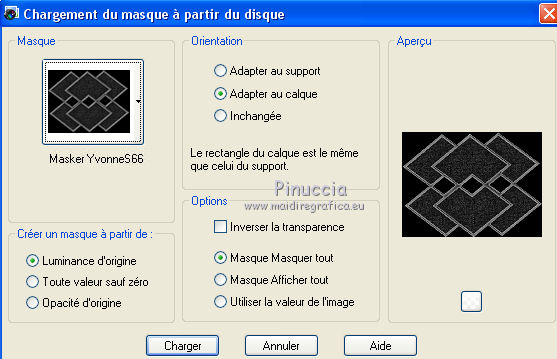
Calques>Fusionner>Fusionner le groupe.
6. Sélections>Charger/Enregistrer une sélection>Charger à partir du disque.
Chercher et charger la sélection "ostern«ILR".
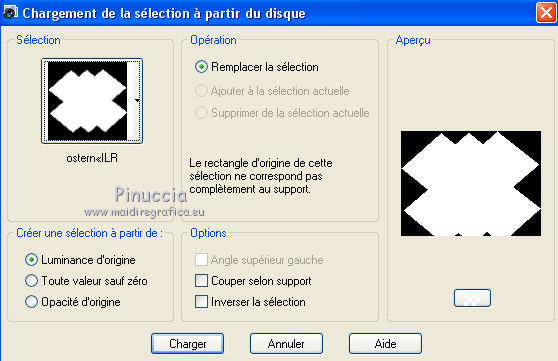
Sélections>Inverser.
Sélections>Modifier>Agrandir - 3 pixels.

Calques>Nouveau calque raster.
Calques>Agencer>Déplacer vers le bas.
Remplir  avec la couleur blanche (la première couleur contrastante). avec la couleur blanche (la première couleur contrastante).
Sélections>Désélectionner tout.
Effets>Effets de textures>Textures, comme précédemment.
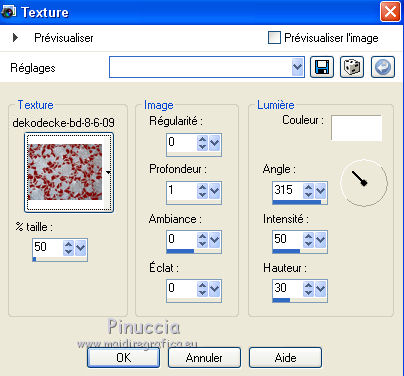
7. Vous positionner sur le calque du Masque.
Effets>Effets de bords>Accentuer.
Effets>Effets 3D>Ombre portée:

Calques>Nouveau calque raster.
Sélections>Sélectionner tout.
Remplir  avec la couleur jaune. avec la couleur jaune.
Sélections>Modifier>Contracter - 5 pixels.

Remplir  avec la couleur blanche. avec la couleur blanche.
Sélections>Modifier>Contracter - 3 pixels.
Remplir  avec la couleur jaune. avec la couleur jaune.
Sélections>Modifier>Contracter - 5 pixels.
Effets>Effets 3D>Découpe.
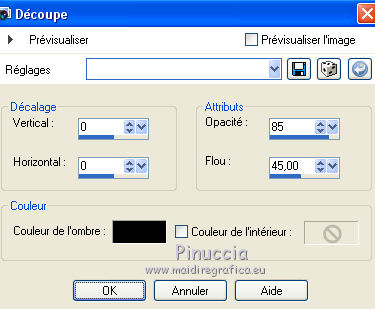
Sélections>Inverser.
Effets>Effets de textures>Stores.
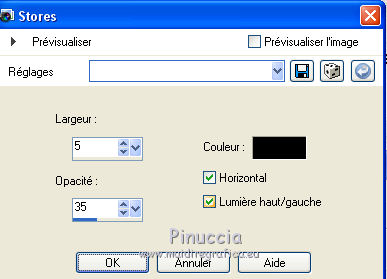
Répéter l'Effet Stores, horizontal décoché.
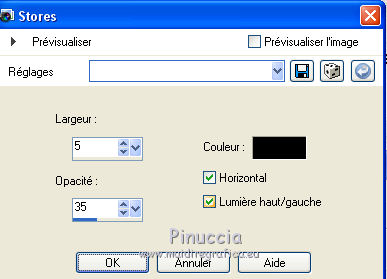
Sélections>Désélectionner tout.
Édition>Couper.
Édition>Coller comme nouvelle IMAGE.
Renommer le calque de cette image "bord 2".
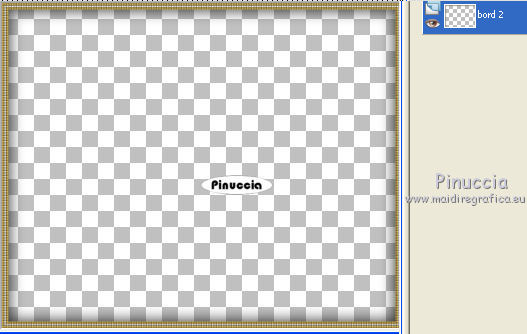
8. Ouvrir "kit-2010-08".
Vous positionner sur le calque Raster 1 - Édition>Copier.
Revenir sur votre travail et Édition>Coller comme nouveau calque.
Image>Redimensionner, à 60%, redimensionner tous les calques décoché.
Effets>Modules Externes>Xero - Improver, comme précédemment.
Effets>Effets 3D>Ombre portée, couleur noire.

Déplacer  le tube en bas à gauche. le tube en bas à gauche.
9. Activer à nouveau "kit-2010-08 et copier le calque Raster 3.
Revenir sur votre travail et Édition>Coller comme nouveau calque.
Image>Redimensionner, à 60%, redimensionner tous les calques décoché.
Effets>Modules Externes>Xero - Improver, comme précédemment.
Effets>Effets 3D>Ombre portée, comme précédemment.
Déplacer  le tube en bas à droite. le tube en bas à droite.
10. Ouvrir "0f7a3199" - Édition>Copier.
Revenir sur votre travail et Édition>Coller comme nouveau calque.
Image>Redimensionner, à 40%, redimensionner tous les calques décoché.
Image>Miroir.
Déplacer  le tube en bas au centre. le tube en bas au centre.
Effets>Modules Externes>Xero - Improver, comme précédemment.
Effets>Effets 3D>Ombre portée, comme précédemment.
Calques>Dupliquer.
Dans la palette des calques déplacer le calque original au dessus du premier calque fusionné.
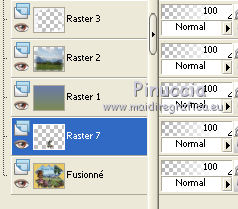
Calques>Fusionner>Fusionner le calque de dessous.
Fermer ce calque et vous positionner sur le calque de dessus.
Calques>Fusionner>Calques visibles
De cette façon le tube sera positionné précisement sur la même place dans les deux calques fusionné.
Écrivez un texte sur l'image, ou utiliser le texte fourni avec le matériel.
Calques>Dupliquer.
Déplacer ce calque au dessus du calque inférieur fusionné.
Calques>Fusionner>Fusionner le calque de dessous.
11. Vous positionner sur le calque du haut de la pile.
Signer votre travail sur un nouveau calque.
Calques>Dupliquer et déplacer ce calque au dessus du calque inférieur Fusionné.
Calques>Fusionner>Fusionner le calque de dessous.
Fermer ce calque.
Vous positionner sur le calque de dessus.
Calques>Fusionner>Calques visibles.
Re-ouvrir le calque fermé.
12. Enregistrer votre travail en format Animation.psp.

Ouvrir Animation Shop et chercher et ouvrir l'image enregistrée.

Effets>Insérer une transition entre images.
Sélectionner Double séparation, avec ces règlages.
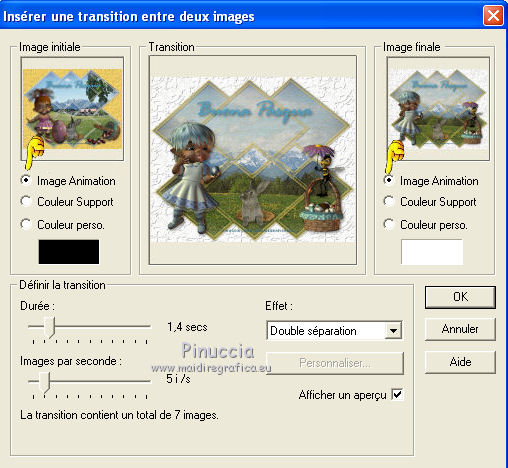
Maintenant votre animation est composée de 9 images.
Cliquer sur la première image pour la sélectionner.
Édition>Sélectionner tout.
13. Revenir sur PSP.
Activer l'image "Bord 1" - Édition>Copier.
Revenir sur Animation Shop et Édition>Coller>Coller comme nouvelle animation.
Édition>Dupliquer, et répéter jusqu'à obtenir 9 images.
Édition>Sélectionner tout.
Édition>Copier.
Activer votre travail et Édition>Coller>Coller dans l'image sélectionnée.
Positionner bien le bord.
Maintenant vous pouvez fermer l'image du bord
Minimiser votre travail.
Ouvrir à nouveau l'image enregistrée.
Édition>Sélectionner tout.
Animation>Inverser l'ordre des images.
Effets>Insérer une transition entre images, comme précédemment,
mais cette vous les images sont inversées.

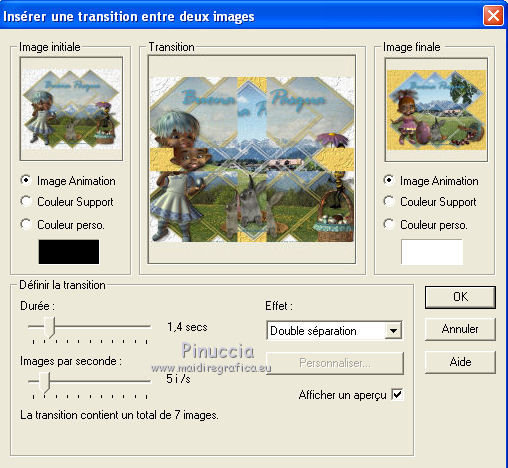
Et vous aurez une nouvelle animation composée de 9 images.
Cliquer sur la première image pour la sélectionner et Édition>Selectionner tout.
15. Revenir sur PSP et activer l'image "bord 2".
Édition>Copier.
Sur Animation Shop: Édition>Coller>Coller comme nouvelle animation.
Édition>Dupliquer et répéter jusqu'à obtenir 9 images.
Édition>Sélectionner tout.
Édition>Copier.
Activer la deuxième animation et Édition>Coller>Coller dans l'image sélectionée.
Positionner bien le bord.
Édition>Copier.
Activer la première animation et cliquer sur la dernière image pour la sélectionner.
Édition>Coller>Coller après l'image active.
16. Maintenant votre animation est composée de 18 images.
Édition>Sélectionner tout.
Animation>Propriété de l'image et régler la durée à 25.

Cliquer sur l'image 8 et presser CANC sur le clavier . .
Cliquer sur la dernière image et presser CANC sur le clavier.
Maintenant votre animation est composée de 16 images.
17. Cliquer sur les images n. 1 et n.9; seulement cettes images doivent être sélectionnées

Animation>Propriétés de l'image et régle la durée à 150.
Animation>Redimensionner, 600 pixels de largeur.
Contrôler le résultat en cliquant sur Visualiser

et enregistrer en gif.

Si vous avez des problèmes, ou des doutes, ou trouvez un lien modifié, ou seulement pour me dire que ce tutoriel vous a plu, vous pouvez m'écrire.
13 Mars 2016
|





 quatres calques avec les couleur choisies.
quatres calques avec les couleur choisies.
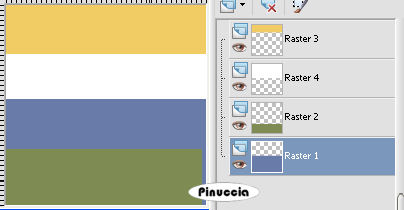
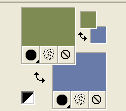
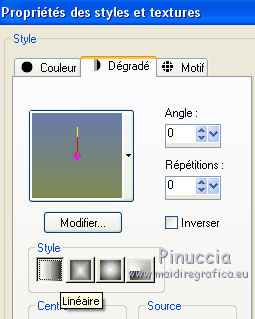

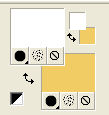
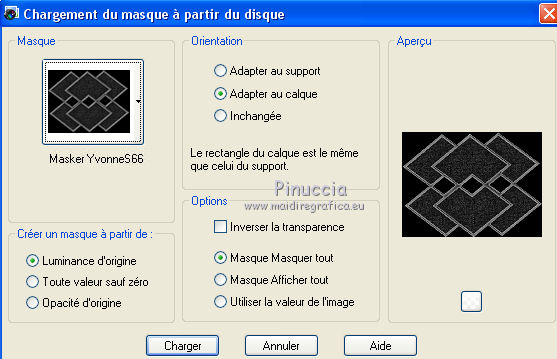
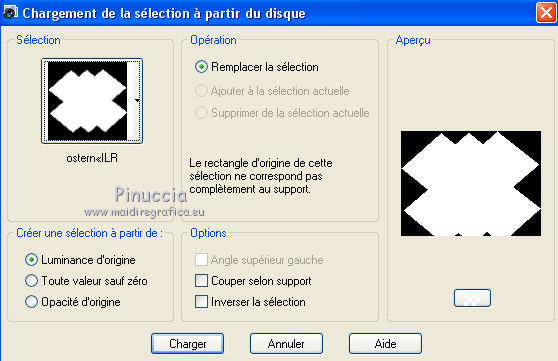

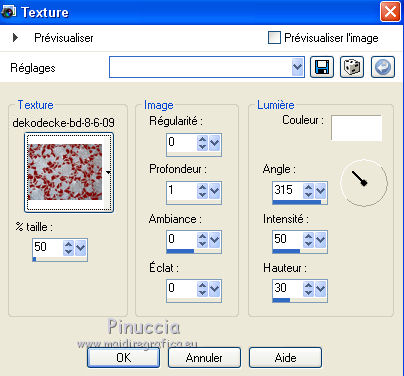

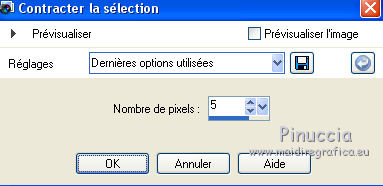
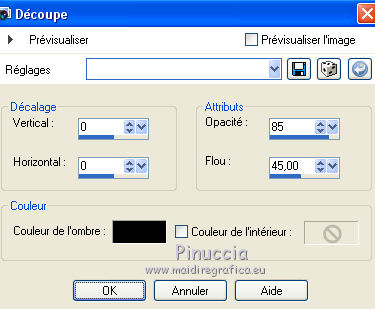
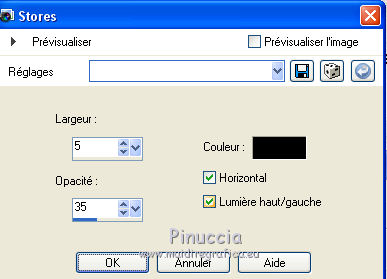
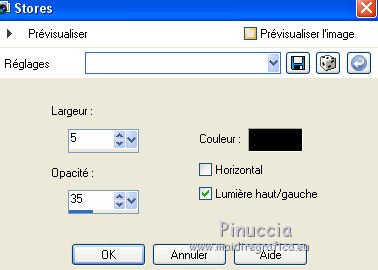
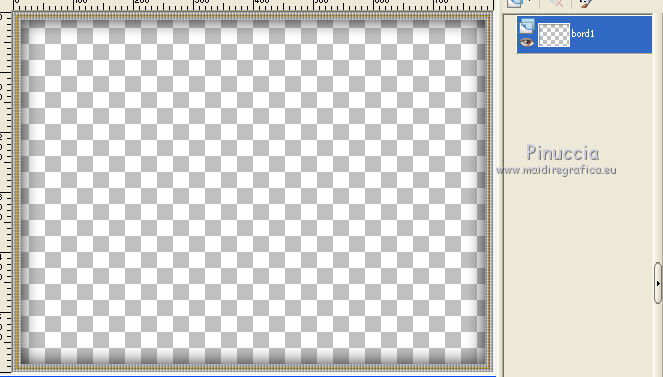

 le tube en bas à gauche.
le tube en bas à gauche.
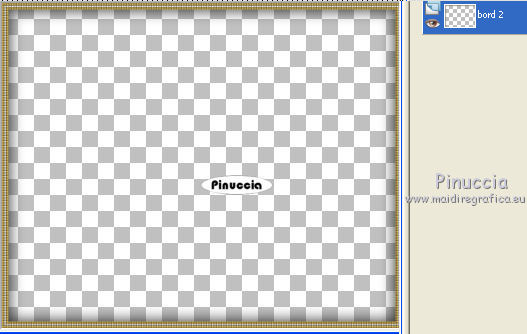
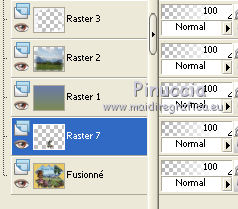


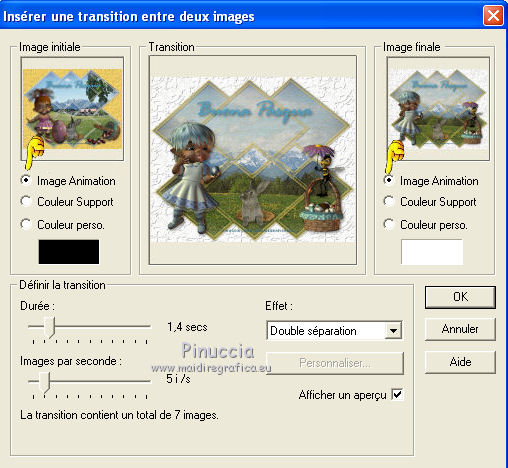

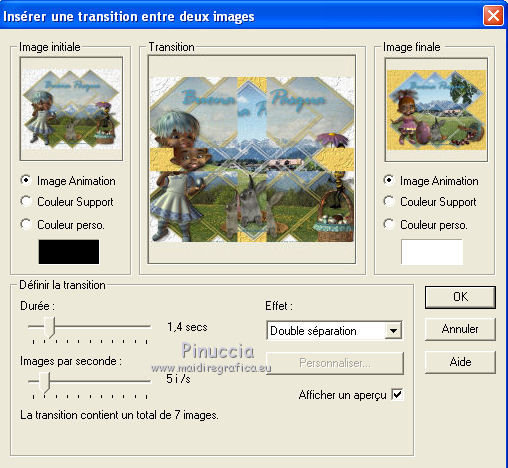

 .
.


